Bir WordPress web sitesi oluşturmak karmaşık olmak zorunda değildir. Ancak yanlış yaparsanız, amatörce ve sıkıcı görünen bir siteye sahip olabilirsiniz. Ancak, yüksek kaliteli ve profesyonel bir WordPress temasının nasıl kurulacağını öğrenirseniz, sitenizi tamamen dönüştürebilir.
Bir WordPress teması satın almak veya ücretsiz bir WordPress teması kullanmak isteyip istemediğiniz size kalmış. Ancak, bir temaya sadece mütevazı bir miktar yatırım yapmaya istekliyseniz, olasılıklar iyidir, çok daha iyi sonuçlar göreceksiniz.

Bu kılavuzda WordPress'i nerede bulacağınızı öğreneceksiniz Temalar, bunları sitenize nasıl yükleyeceğiniz ve WordPress'te bir temanın nasıl kurulacağı ve yapılandırılacağı.
Sitenizi WordPress Teması İçin Hazırlama
Yapacağınız birkaç temel şey var WordPress'e bir tema yüklemeden önce yerinde olması gerekir.
Temel bir web barındırma hesabınız varsa, kendi WordPress platformunuzu kurmak için yukarıdaki manuel adımlardan geçmeniz gerekebilir. Ancak birçok web barındırıcısı, web siteniz için WordPress kurulumunu yalnızca bir düğmeyi tıklayarak sağlar.
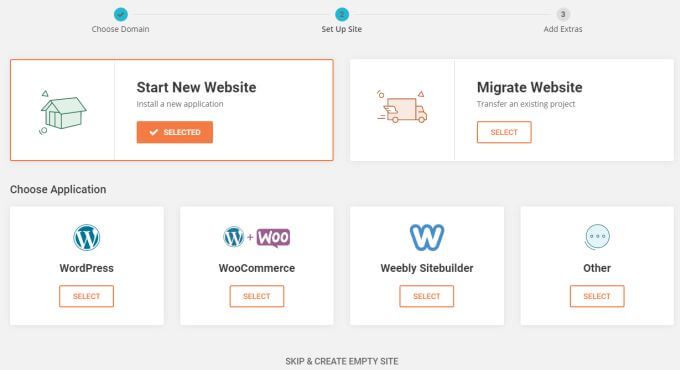
Kendi web barındırma hesabınız yerine WordPress.org kullanıyorsanız, o zaman Kurulum konusunda endişelenmenize gerek yok. WordPress zaten yüklü ve yeni temalar yüklemeye hazır!
In_content_1 all: [300x250] / dfp: [640x360]->Her şeyi hazırladıktan ve WordPress yönetici paneline giriş yaptıktan sonra, WordPress'e bir tema yüklemeye hazırsınız.
WordPress Temanızı Bulma
Bunu bilmiyor olabilirsiniz, ancak aslında WordPress temel kurulumuyla birlikte gelen bir dizi ücretsiz WordPress temasını anında yükleyebilirsiniz.
Bunları görmek için, şuradan Görünüm'ü seçmeniz yeterlidir. sol gezinme panelinde ve Temalar'ı seçin.
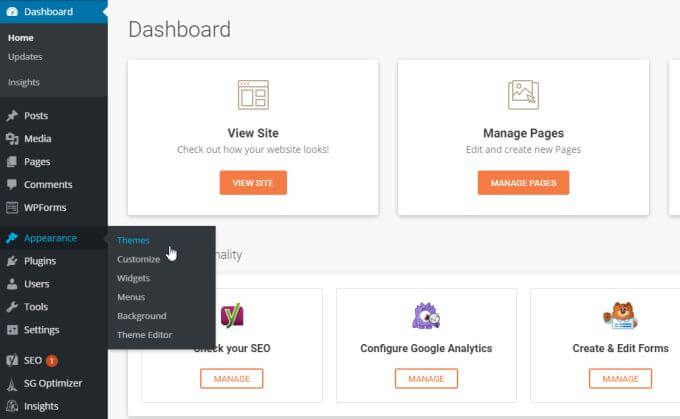
Bu pencerede, WordPress ile birlikte gelen önceden yüklenmiş birkaç temaya göz atabilirsiniz.
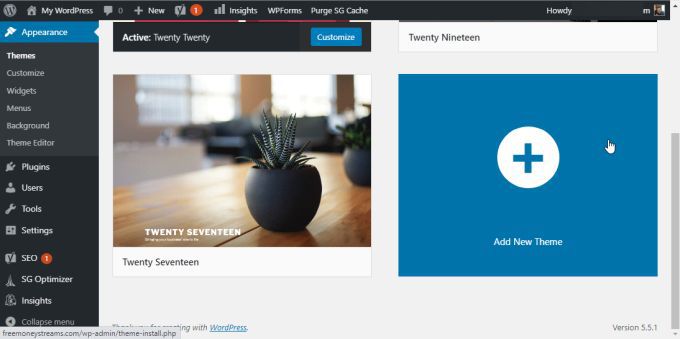
Bunlardan herhangi birine geçmek için fareyi fareyle üzerine getirin bu temanın üzerine gelin ve Etkinleştir'i seçin. Bunlardan hiçbiri size iyi gelmiyorsa, listenin altındaki Yeni Tema Eklebloğunu seçebilirsiniz.
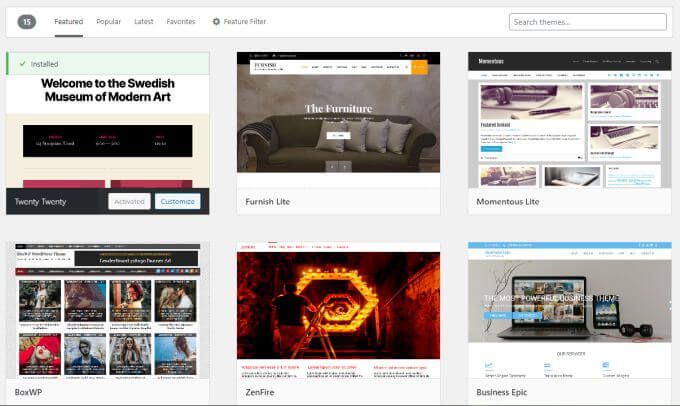
Bu sizi bir pencereye götürecektir. WordPress sitenize yükleyebileceğiniz ve kullanabileceğiniz diğer birçok ücretsiz WordPress temasına göz atabilirsiniz.
Bunlarınhiçbiri iyi görünmüyorsa ve kendi temanızı yüklemek istiyorsanız, çevrimiçi olarak bir tane bulmanız gerekir. Satın alabileceğiniz premium WordPress temaları sunan çok sayıda web sitesi var. En popüler olanlardan bazıları şunlardır:
Tek bir tasarım ekibi tarafından oluşturulan bir dizi WordPress teması bulabileceğiniz sayısız bireysel tema tasarımcısı web sitesi de vardır. .
Temanızı bulup satın aldıktan sonra indirebilirsiniz. Tema dosyalarını genellikle yerel PC'nize ZIP dosyası olarak indirirsiniz. Bu dosyaya sahip olduğunuzda, WordPress tema kurulumunuza başlamaya hazırsınız.
WordPress Teması Nasıl Kurulur
Temayı kurmadan önce, hazırlamanız gerekir. dosyalar. Windows Gezgini'ni kullanarak, satın aldığınız ve bilgisayarınıza indirdiğiniz dosyaya gidin. İndirdiğiniz ZIP dosyası 'yı sağ tıklayın ve Tümünü Çıkart' ı seçin.
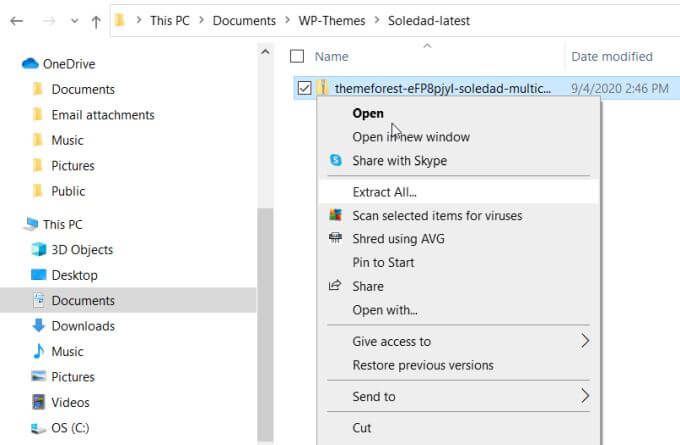
Bu, içerilen tüm WordPress tema dosyalarını başka bir klasöre çıkarır (dosyaları nereye çıkarırsanız çıkartın). Çıkarılan bu dosyalar çok sayıda ek klasör ve dosya içerecektir. Bu dosyalardan biri, önünde temanın adını içeren bir .zip dosyası olacaktır.
Temayı yüklemek için WordPress'ten açmanız gereken dosya budur. WordPress yönetici sayfasına geri dönün, Görünüm'ü ve Temalar' ı seçin. Temalar penceresinin üst kısmında Yeni Ekle'yi seçin.
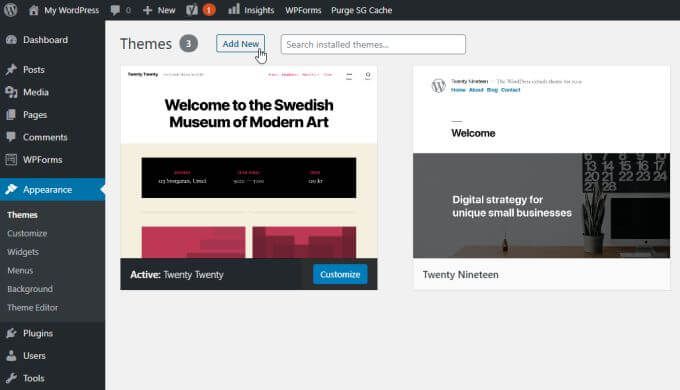
WordPress yönetici panelinize geri dönün, Görünüm'ü seçin ve Temalar' ı seçin. Yeni Tema Ekle'yi seçin.
Temalar penceresinin üst kısmında (mevcut ücretsiz temalara göz atabildiğiniz yer), Tema Yükle'yi seçin.

Bu, Dosya'yı seçin. Bu, satın aldığınız temanın ZIP dosyasını indirip kaydettiğiniz yere gidebileceğiniz bir dosya tarayıcı penceresi açar.
Çıkartılan dosyalara gidin ve tema adıyla ZIP dosyasını seçin.
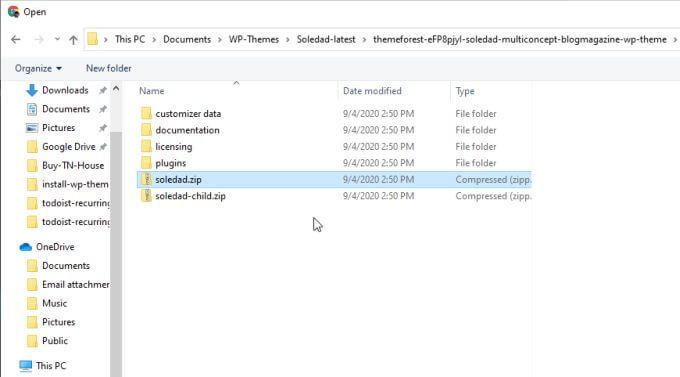
Dosyayı seçin ve ardından pencerenin altındaki Açdüğmesini seçin. Bu sizi WordPress yönetici panelindeki önceki pencereye götürür.
Temayı yüklemek için Şimdi Kur'u seçin.
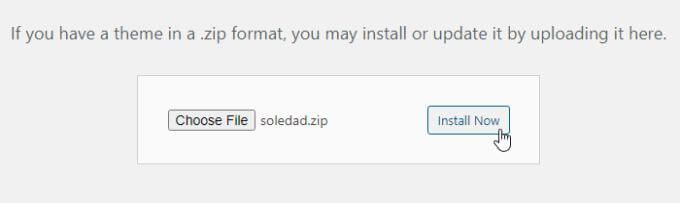
Bu penceresi açılıp yüklenen tema dosyalarının ilerlemesini göreceksiniz. İşlem tamamlandığında, bunu belirten bir durum güncellemesi göreceksiniz.
WordPress Temanızı Etkinleştirin
Temanızı WordPress'e yükledikten sonra, Temalar penceresine döndüğünüzde yeni bir kullanılabilir tema bloğu olarak listelendiğini göreceksiniz.
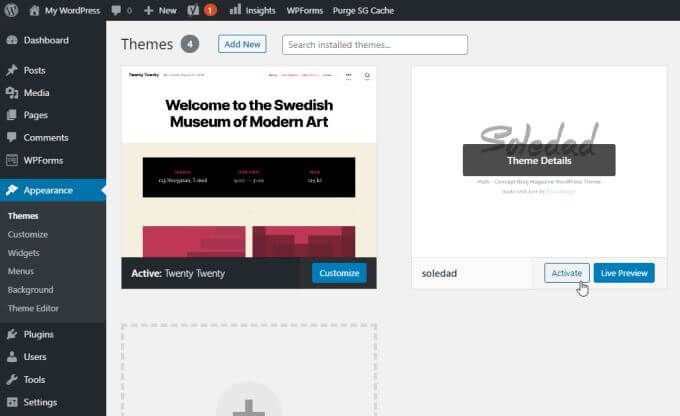
Bu bloğun üzerine gelin ve Etkinleştirdüğmesini seçin. Yeni temanız şimdi yüklendi ve etkinleştirildi!
Premium temaların çoğu, eğer satın aldıysanız, genellikle ayarlar, belgeler ve hatta bazen temayı nasıl yapılandırıp kullanacağınızı gösteren nasıl yapılır videoları ile birlikte gelir .
Yönetici panelinde Gösterge Panosunda seçim yaptığınızda, tema sekmesinde bunun bir kısmını görebilirsiniz (temanızla birlikte gelen bir tane varsa).
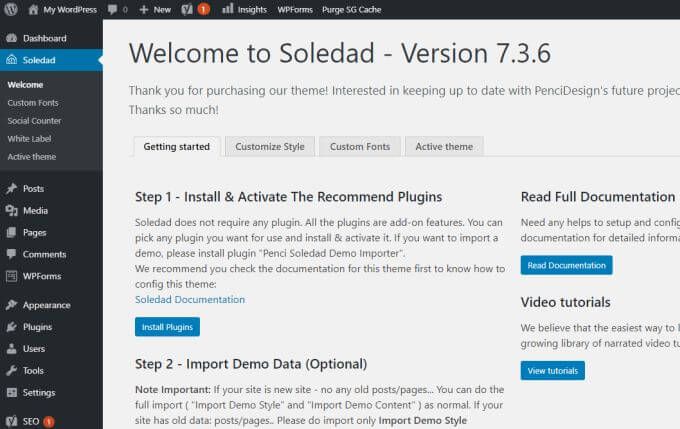
Temayı etkinleştirmiş olsanız bile, tema ayarlarının içinden temayı etkinleştirmeniz gerekebilir. Bu tüm temalarda geçerli değildir, ancak bazılarında Etkinleştirdüğmesinin ayarlarına gidip onu seçmeniz gerekir.
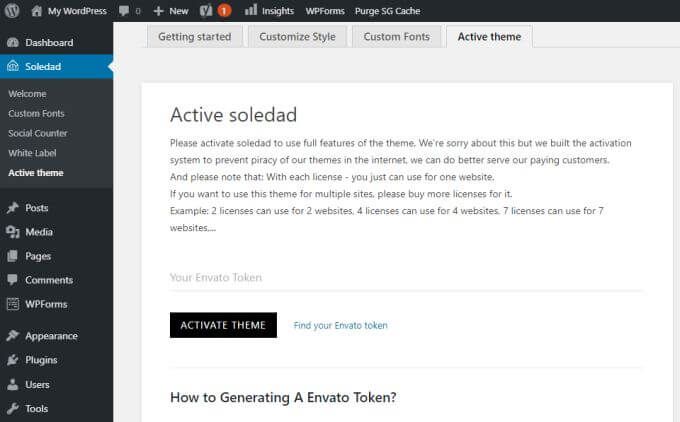
Bir temayı ilk yüklediğinizde, sitenizin sihirli bir şekilde demodaki gibi görünmesini beklersiniz. Ne yazık ki bu nadiren böyledir. Genellikle, temanın tüm bileşenleri için, demoları ilk etapta çok iyi gösteren birkaç şeyi yapılandırmanız gerekir.
WordPress Temanızı Nasıl Yapılandırırsınız
Neyse ki, temanızın doğru çalışması için kodlamayı bil veya çok karmaşık bir şeye ihtiyacınız yok.
Aslında birçok tema, sitenin tüm biçimlendirmesi ve hatta demo içeriğinin büyük bir kısmıyla aynı demo gibi görünmesini sağlayacak, yükleyebileceğiniz dosyalarla birlikte gelir.
Bunu Görünüm'ü seçerek ve Demoyu İçe Aktaryazan herhangi bir şeyi arayarak yapabilirsiniz.
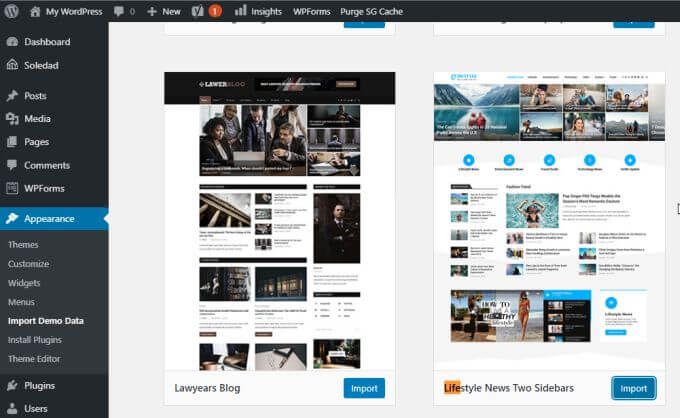
Beğendiğiniz demoyu seçebilecek ve Demoyu doğru gösteren tüm dosyaları ve yapılandırma ayarlarını içe aktarmak için İçe Aktardüğmesi.
Bunu yaptıktan sonra, sitenizi önizlediğinizde değişecek, ancak yine de görünmeyebilir oldukça doğru.
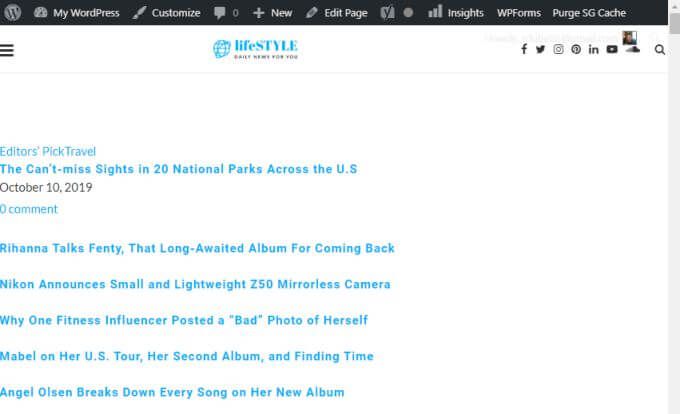
Bunun nedeni çoğu temanın aktif eklentiler gerektirmesidir. Bir tema yüklendikten sonra eklentiler içe aktarıldığında, genellikle devre dışı olarak içe aktarılırlar.
Bunu, WordPress Yönetici panelinde sol gezinme menüsünde Eklentiler'i seçerek düzeltin. Alt menüden Yüklü Eklentiler'i seçin.
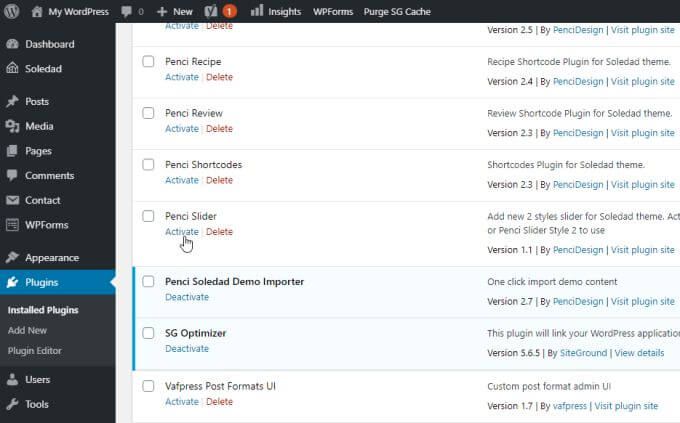
Bu pencerede, her bir eklentiye gidip altından Etkinleştir'i seçmek isteyeceksiniz.
Bitirdiğinizde, site önizlemenize bir kez daha bakın. Sitenin artık görüntülediğiniz demo gibi biçimlendirildiğini göreceksiniz.
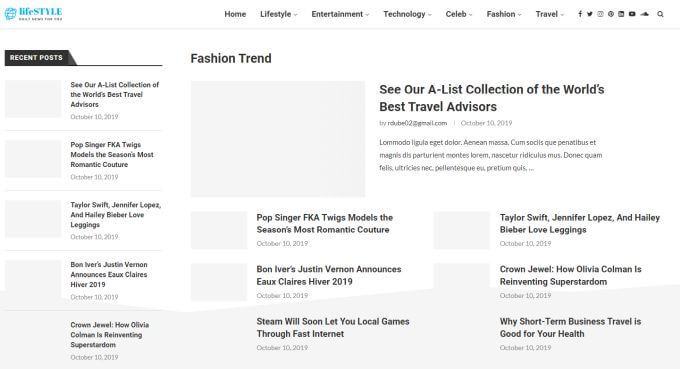
Tek yapmanız gereken, demo içeriğini kendi içeriğinizle değiştirmeye başlamak!
Ayrıca Görünüm'i seçerek temayı daha da özelleştirebilirsiniz. güçlü>sol menüden ve alt menüden Özelleştir'i seçin. Bu, tema geliştiricileri tarafından programlanan tüm mevcut ayar yapılandırmalarıyla birlikte bir tema özelleştirme penceresi açacaktır.
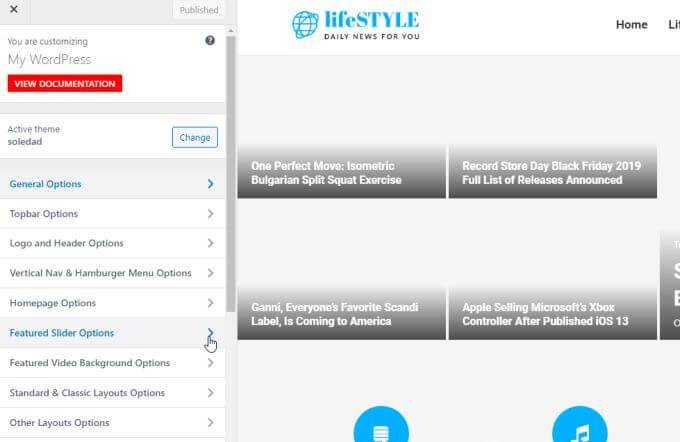
Burası, site logosu, başlık ve metin biçimlendirmesi, ana sayfa düzeni ve çok daha fazlası gibi şeyleri özelleştirebileceğiniz yerdir.
Genellikle demo içe aktarmalar tüm bunları değiştirir ayarları, sitenin seçilen demo gibi görünmesi için. Bir demo kurulumunu içe aktarmadıysanız, tema görünümünü ve düzenini kendiniz manuel olarak yapılandırabileceğiniz yer burasıdır.
Bir WordPress teması kurmak, herhangi bir programlama veya gelişmiş WordPress bilgisi gerektirmez. Tek gereken, temayı yüklemek ve etkinleştirmek ve ardından bu temayı beğeninize göre nasıl özelleştireceğinizi öğrenmek için zaman ayırmaktır.